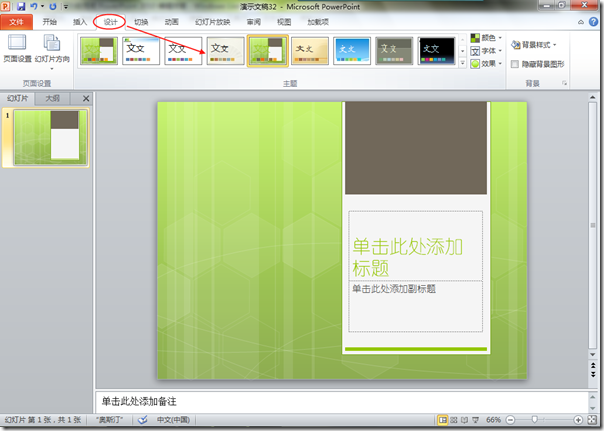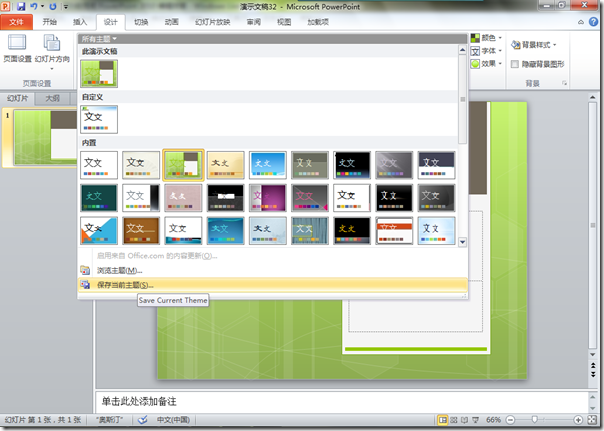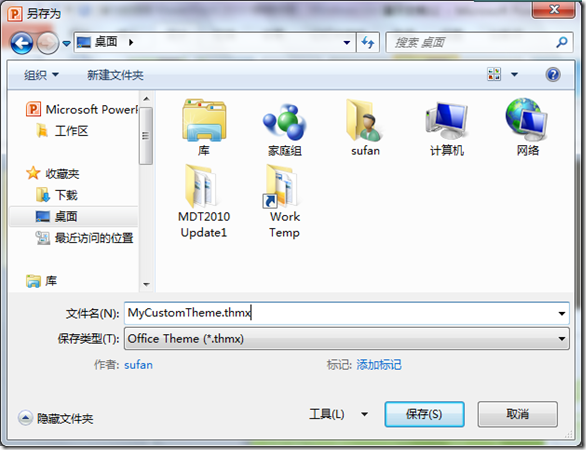[Office] 善用主题功能提高 PowerPoint 2010 编辑效率
Microsoft Office 2010 已经安装到电脑上有一段时间,从 Beta 到 RC,从 RC 到 RTM,感觉自 Windows 7 以来,微软在软件开发前期提供的测试版都非常的不错,稳定而快速,令人满意!要不是笔记本更换硬盘,我可能到现在还在用 RC。说实话平时用 Office 的几率并不高,起码里面的功能都很少使用到,这不今天朋友拿来一个 PPT 感觉非常不错,希望对其进行修改便于日后使用,其实修改 PPT 内容的难度并不大,只不过工作量会因为 PPT 的数量而增加。在实际修改过程中,有一个问题难道了我!即“背景图形”,发现背景上有个原来的 Logo,但是无论怎么修改背景设置都不能去掉,感觉就像一个水印。重新创建 PPT 拷贝内容,是个笨办法,还要重新排版。几经测试,偶然发现如果我使用设计工具栏下的主题进行切换,那么原始 PPT 中的背景图形就会被覆盖掉,OK!修改办法找到了,只需要利用主题功能进行替换修改即可,而且所有页面都可以进行自动修改,但是问题来了!默认的主题中并没有我需要的主题样式,看来我首先要制作一个属于自己的主题样式。
要创建一个自定义的主题,需要先创建一个 PPT,之后进行编辑和个性化,比如添加一个包含 Logo 的背景,利用设计工具中的字体样式以及文字配色进行其他个性化定义。最后单击设计工具栏下主题功能框右边的下拉箭头,以显示更多内容。在出现的内容窗体中选择保存当前主题,即可。
为了便于今后分享给其他用户使用,可以使用另存功能将其保存为 .thmx 格式的 Office Theme文件即可。
这些,算不上什么技巧,只怪自己没有系统的学习学习 Office,如有朋友遇到跟我一样的问题可以借鉴解决。Office 的使用确实有必要强化一下……



![logo_office[2] logo_office[2]](http://goxia.maytide.net/ftpupfiles/OfficePowerPoint2010_EA42/logo_office2_thumb.png)